விளையாட்டில் மதிப்பிடுதல் , என்று வீடியோ அமைப்புகளில் ஒரு விருப்பம் உள்ளது மல்டித்ரெட் ரெண்டரிங் . இந்த இடுகையில், அது என்ன, அது உங்கள் Windows 11 அல்லது Windows 10 கேமிங் சிஸ்டத்தை எவ்வாறு பாதிக்கிறது, எப்படி உங்களால் முடியும் என்பதைப் பற்றி விவாதிக்கிறோம். இயக்கு அல்லது முடக்கு உயர்நிலை சாதனத்திற்காக வடிவமைக்கப்பட்ட அமைப்பு.

மல்டித்ரெட் ரெண்டரிங் என்றால் என்ன?
இது உயர்தர சாதனங்களில் CPU செயல்திறன் மற்றும் கிராபிக்ஸ் தரத்தை மேம்படுத்தக்கூடிய வீடியோ அமைப்பாகும். அடிப்படையில், மல்டித்ரெட் ரெண்டரிங் என்பது பல த்ரெட்களில் பணிச்சுமையை பிரித்து அதன் மூலம் நான்கு அல்லது அதற்கு மேற்பட்ட கோர்கள் இருந்தால் CPU இன் செயல்திறனை அதிகரிக்க உதவுகிறது. உங்கள் ரிக்கில் சிறந்த அல்லது உகந்த கேமிங் அனுபவத்திற்காக மல்டித்ரெட் ரெண்டரிங்கைப் பயன்படுத்த, உங்கள் கேமிங் பிசி பின்வரும் குறைந்தபட்ச விவரக்குறிப்புகளைப் பூர்த்திசெய்கிறதா என்பதை உறுதிப்படுத்தவும்:
மைக்ரோசாஃப்ட் ஸ்டோர் பதிவிறக்க வேகம்
- 8 ஜிபி ரேம்
- 2 ஜிபி VRAM
- குறைந்தது 8 கோர்கள் கொண்ட CPU (உடல் மற்றும் மெய்நிகர், பல 4-கோர் CPUகள் வேலை செய்ய வேண்டும்).
படி : இணைய விருப்பங்கள் வழியாக மென்பொருள் ரெண்டரிங்கை இயக்கவும் அல்லது முடக்கவும்
உங்கள் செயலியில் எத்தனை கோர்கள் உள்ளன என்று உங்களுக்குத் தெரியாவிட்டால் மற்றும் நீங்கள் விரும்புகிறீர்கள் CPU கோர்கள் மற்றும் நூல்களின் எண்ணிக்கையைக் கண்டறியவும் Windows 11/10 இல், நீங்கள் கீழே உள்ள படிகளைப் பின்பற்றலாம்.
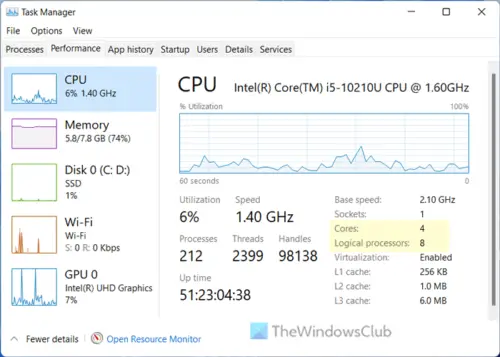
- உங்கள் கணினியில் பணி நிர்வாகியைத் திறக்கவும்.
- கிளிக் செய்யவும் கூடுதல் தகவல்கள் .
- செல்லுங்கள் செயல்திறன் தாவல்.
- தேர்வு செய்யவும் CPU . வரைபடத்தின் கீழே, உங்கள் CPU எத்தனை கோர்களைக் கொண்டுள்ளது என்பதை நீங்கள் பார்க்கலாம்.
படி : அதிக CPU கோர்கள் சிறந்த செயல்திறனைக் குறிக்குமா?
வாலரண்டில் மல்டித்ரெட் ரெண்டரிங்கை எப்படி இயக்குவது
விளையாட்டு மதிப்பிடுதல் , போன்ற வேறு சில விளையாட்டுகள் உட்பட ஃபோர்ட்நைட் , மற்றும் CS: GO மேலே குறிப்பிட்டுள்ள குறைந்தபட்ச தேவைகளை உங்கள் கணினி பூர்த்தி செய்யும் பட்சத்தில் மல்டித்ரெட் ரெண்டரிங்கைப் பயன்படுத்திக் கொள்கிறது. VALORANT இல் மல்டித்ரெட் ரெண்டரிங்கை இயக்க, கீழே கொடுக்கப்பட்டுள்ள படிகளைப் பின்பற்றவும். உங்கள் கணினி தேவைகளின் அடிப்படையில் விருப்பத்தைப் பயன்படுத்தினால், விருப்பம் இயல்பாகவே இயக்கப்படும்.
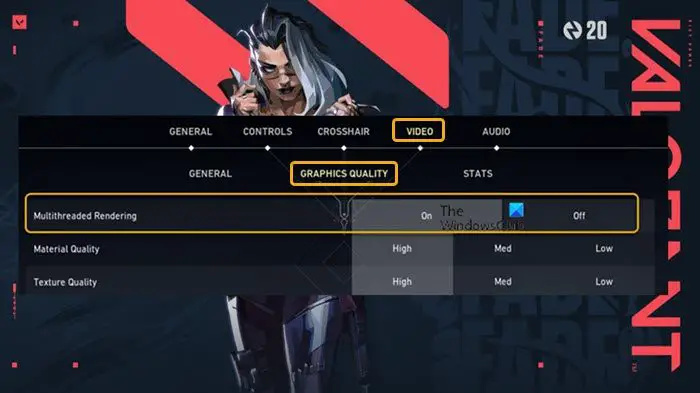
- பிரதான மெனுவைத் திறக்க, அதன் மேல் வலது மூலையில் உள்ள கியர் ஐகானைக் கிளிக் செய்யவும் விருப்பங்கள் பட்டியல்.
- கிளிக் செய்யவும் அமைப்புகள் .
- கிளிக் செய்யவும் காணொளி > கிராபிக்ஸ் தரம் .
- கிளிக் செய்யவும் அன்று அல்லது ஆஃப் செயல்படுத்த அல்லது முடக்க மல்டித்ரெட் ரெண்டரிங் உங்கள் தேவைக்கேற்ப அமைத்தல்.
அவ்வளவுதான்!
கோடி பொழுதுபோக்கு மையம்
இப்போது, உங்கள் கணினி விவரக்குறிப்புகளைப் பொறுத்து, இந்த அமைப்பு கேமை நேர்மறையாகவோ அல்லது எதிர்மறையாகவோ பாதிக்கலாம் FPS மற்றும் உள்ளீடு பின்னடைவு - முதன்மையாக பலவீனமான CPU காரணமாக. மல்டித்ரெட் ரெண்டரிங் விளையாட்டின் போது வெவ்வேறு வழிகளில் பயனுள்ளதாக இருக்கும், குறிப்பாக இந்த அம்சம் வடிவமைக்கப்பட்ட அதிரடி மற்றும் வேகமான கேம்களுக்கு. இருப்பினும், சில சந்தர்ப்பங்களில், FPS இல் எந்த முன்னேற்றத்தையும் நீங்கள் கவனிக்காமல் இருக்கலாம் - ஆனால் உங்களால் முடியும் கேமிங்கிற்கான சிறந்த FPS அமைப்புகளை உள்ளமைக்கவும் . உங்கள் கேமிங் அனுபவம் அல்லது பிசி செயல்திறன் அமைப்பு இயக்கப்பட்டிருக்கும் போது, நீங்கள் எளிதாக அமைப்பை முடக்கலாம்.
இப்போது படியுங்கள் : கணினியில் வால்ரண்ட் ஸ்க்ரீன் டீரிங் பிரச்சனை
Valorant இல் மல்டித்ரெட் ரெண்டரிங் காணவில்லையா?
உங்கள் அமைப்புகளில் மல்டித்ரெட் ரெண்டரிங் விருப்பத்தை நீங்கள் காணவில்லை எனில், செயல்பாட்டைச் செய்வதற்கான குறைந்தபட்சத் தேவைகளுக்கு மேலே குறிப்பிட்டுள்ளபடி உங்கள் செயலியில் போதுமான கோர்கள் இல்லாததே இதற்குக் காரணம். எடுத்துக்காட்டாக, Ryzen 5 3500 என்பது 6 கோர் 6 த்ரெட்கள் CPU ஆகும், மேலும் ஒரே நேரத்தில் மல்டித்ரெடிங் (SMT) இல்லை, எனவே Valorant இல் உள்ள இந்த அமைப்பு இந்த CPU க்கு பொருந்தாது/கிடைக்கவில்லை. உங்களுக்கு AMD SMT அல்லது Intel HT CPU தேவைப்படும்.
படி : விண்டோஸில் வன்பொருள்-துரிதப்படுத்தப்பட்ட GPU திட்டமிடலை இயக்கவும்.















